
Мазмұны:
- 1 -қадам: Бейне…
- 2 -қадам: Негізгі корпусты басып шығарыңыз
- 3 -қадам: Adafruit Neomatrix дайындау
- 4 -қадам: Neomatrix -ті Ардунио Наноға бекітіңіз
- 5 -қадам: Сымсыз дәнекерлеу сымдары RTC DS3231
- 6 -қадам: RTC мен Nano қосылу
- 7 -қадам: кодты және тестті жүктеңіз
- 8 -қадам: Neomatrix негізгі корпусына бекітіңіз
- 9 -қадам: Тұғырды басып шығарыңыз
- 10 -қадам: Электрониканы орналастырыңыз және бекітіңіз
- 11 -қадам: Тұғыр мен негізгі корпусты бекітіңіз
- 12 -қадам: Диффузорды орнату
- 13 -қадам: Әзірге жылдам тест
- 14 -қадам: Сағаттың бетін басып шығарыңыз және позицияға қойыңыз
- 15 -қадам: Өз бетіңізді басып шығарыңыз
- Автор John Day [email protected].
- Public 2024-01-30 10:26.
- Соңғы өзгертілген 2025-01-23 14:51.
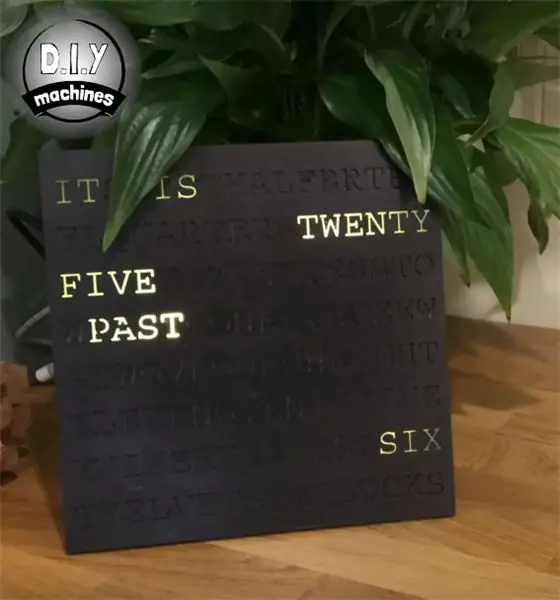
Менің әріптесім дүкеннен сағатты көрді, ол кездейсоқ әріптер жиынтығынан толық жазылған сөйлем жазу үшін уақытты жарықтандыру арқылы уақытты айтты. Бізге сағат ұнады, бірақ бағасы емес - сондықтан біз өзіміздің дизайнды жасауды шештік
Сағат стилін өзгертуге немесе оны қалағаныңызша жиі өзгерту үшін сағаттардың бетін оңай ауыстыруға болады
1 -қадам: Бейне…


Егер сіз бейнені осында көргіңіз келсе, оны көріңіз, әйтпесе оқыңыз!
2 -қадам: Негізгі корпусты басып шығарыңыз
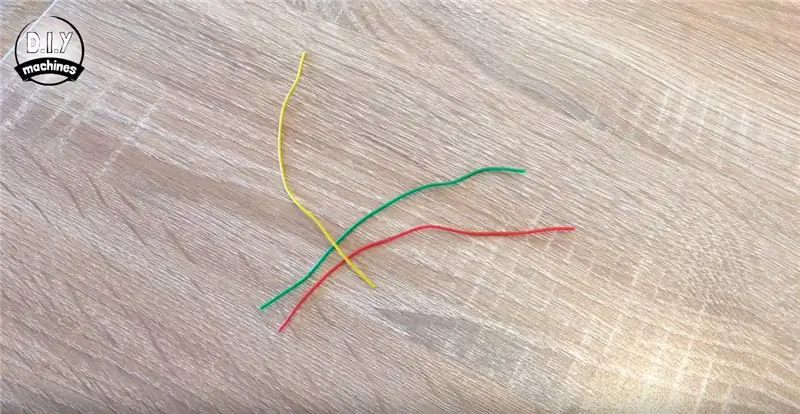
Сізге бірінші қажет нәрсе - сағаттың негізгі корпусын басып шығару. Бұл баспа барлық басылымдардың ішіндегі ең үлкені болып табылады және сіз таңдаған қабат биіктігіне байланысты біраз уақыт алуы мүмкін. Сіз жүктей алатын 3D файлдарды мына жерден таба аласыз:
Негізгі корпус CLOCK-BODY.stl деп аталады
3 -қадам: Adafruit Neomatrix дайындау
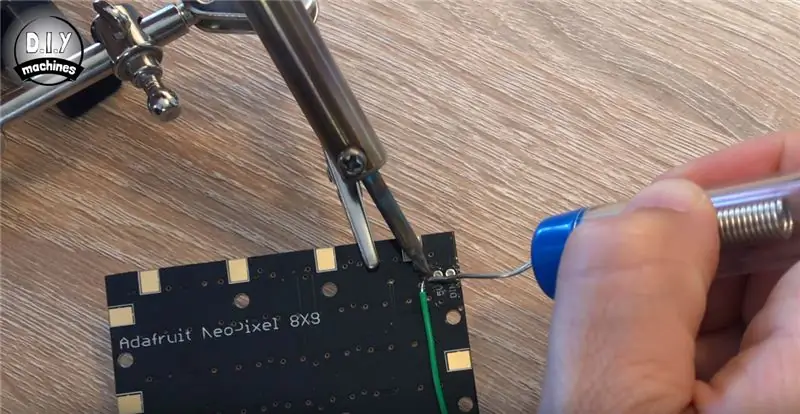
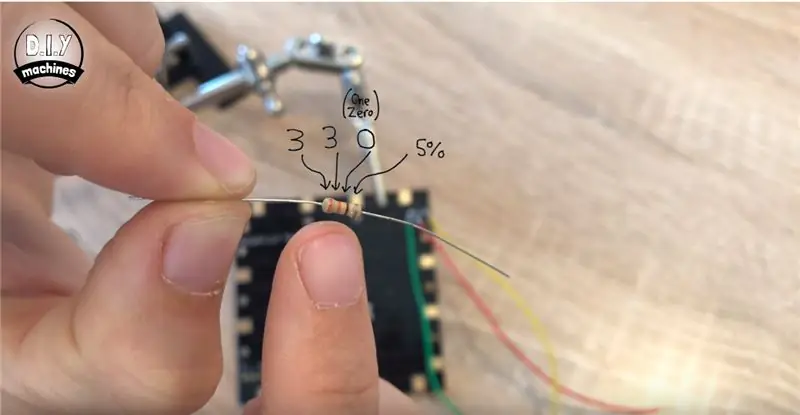

Басып шығару кезінде сіз электрониканың бір бөлігін жинауға кірісе аласыз. Бастау үшін сізге ұзындығы шамамен 9 см болатын үш сым қажет болады. Біз Neomatrix пен Arduino Nano арасындағы дәнекерлеу үшін әр шетінен кішкене оқшаулау алыңыз.
Біз бұл үшеуін Neomatrix -ке дәнекерлейміз. Егер сіз Neomatrix -тің артқы жағына қарасаңыз, сіз үш дәнекерлеу нүктесінің екі тобын таба аласыз. Біреуінде DOUT, екіншісінде DIN деп белгіленген нүкте бар. Біз үш сымның әрқайсысын GRND, 5V және DIN (Digital in) белгілері бар нүктелер тобына дәнекерлегіміз келеді.
Сіз үшеуін де қосқаннан кейін біз цифрлық қосылған сымға 330 Ом резистор қосамыз. Бұл 330 Ом резистордың түс таңбалары (қызғылт-қызғылт-қоңыр-алтын):
4 -қадам: Neomatrix -ті Ардунио Наноға бекітіңіз
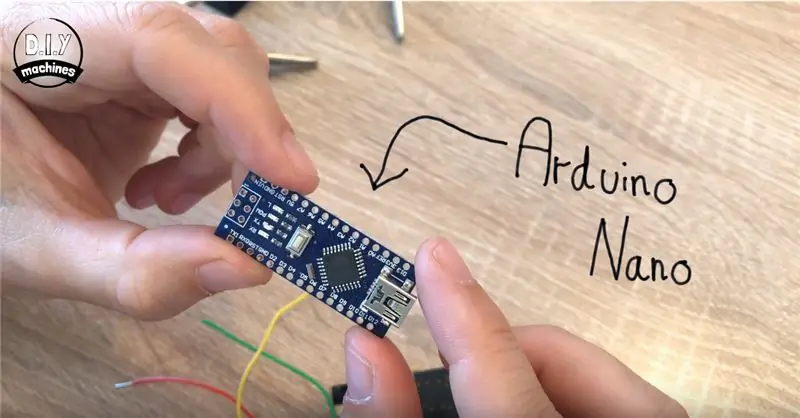
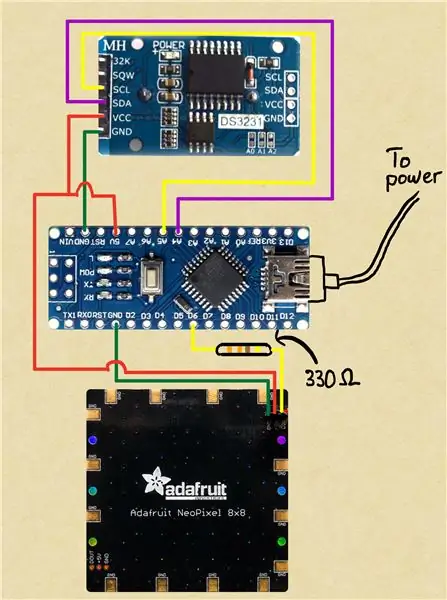
Үш сымды (олардың бірінде резистор бар) біздің Arduino Nano -ға қосуға болады. Ұсынылған схемаға назар аударыңыз. Сіз оларды келесідей дәнекерлеу керектігін көресіз:
NeoMatrix | Нано
GRND - Жер
5В ------- 5В
DIN ---- резистор-D6
5 -қадам: Сымсыз дәнекерлеу сымдары RTC DS3231
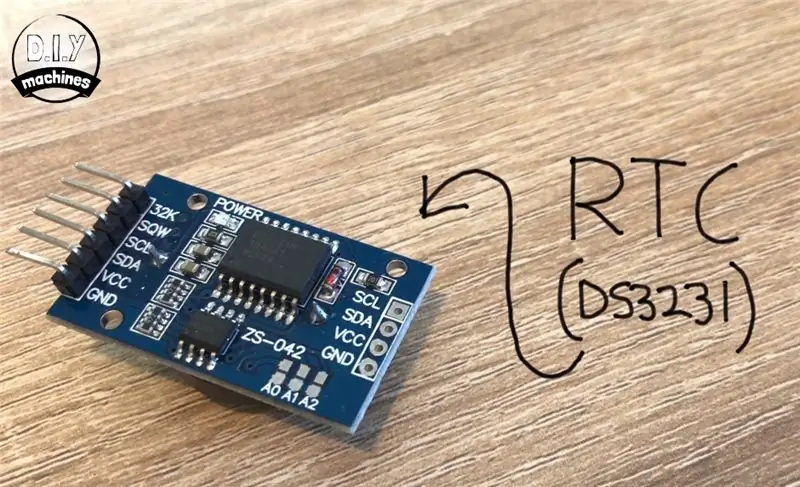
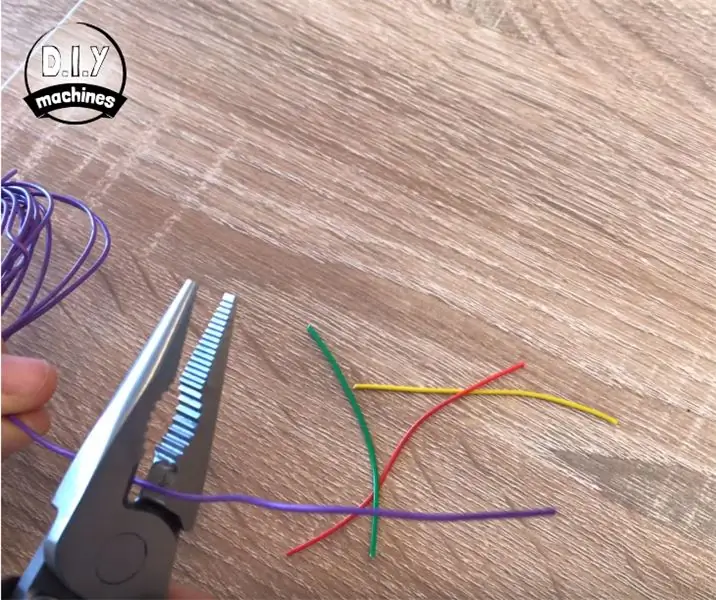


Келесіде біз RTC немесе Real Time Clock қосамыз. Бұл біздің Arduino -ға электр желісінен ажыратылған кезде де уақытты еске түсіруге мүмкіндік беретін тақта. RTC біз DS3231 қолданамыз.
Бұл жолы сізге төрт сым дайындау керек, олардың әрқайсысының ұзындығы шамамен 6 см болуы керек. Тағы да ұштарын шешіңіз, өйткені біз оларды компоненттерге дәнекерлейміз.
Әр сымның біреуін SDA, SCL, VCC және GND деп белгіленген қосылыстарға дәнекерлеңіз
6 -қадам: RTC мен Nano қосылу
Бұл енді Arduino Nano -ға бекітіледі. Тағы да сіз сымдар схемасын ұстануға болады, немесе жылдам сілтеме үшін мұнда шағын кесте.
RTC | Arduino VCC ---- 5V (Бұл сымды Neomatrix қолданыстағы сыммен бірге дәнекерлеу керек)
GND ---- Жер
SDA ------ A4
SCL -------- A5
7 -қадам: кодты және тестті жүктеңіз
Дәл осы сәтте сіз бәрі күткендей жұмыс істеп тұрғанын білу үшін кодты жүктей аласыз. Сіз бекітілген кодты таба аласыз немесе Github-да үнемі жетілдірілетін нұсқаны таба аласыз:
8 -қадам: Neomatrix негізгі корпусына бекітіңіз
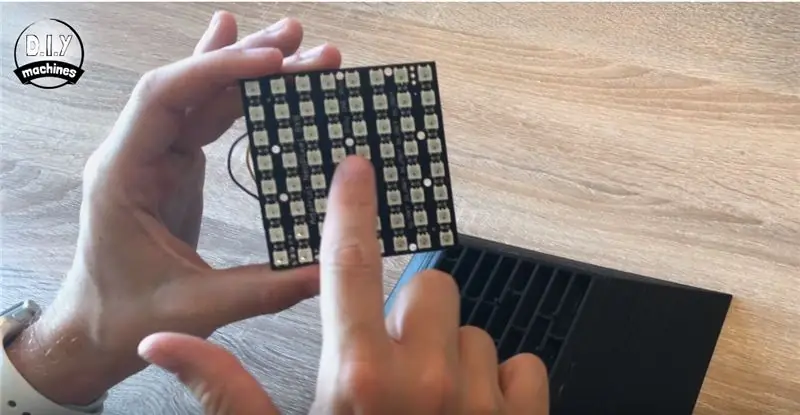
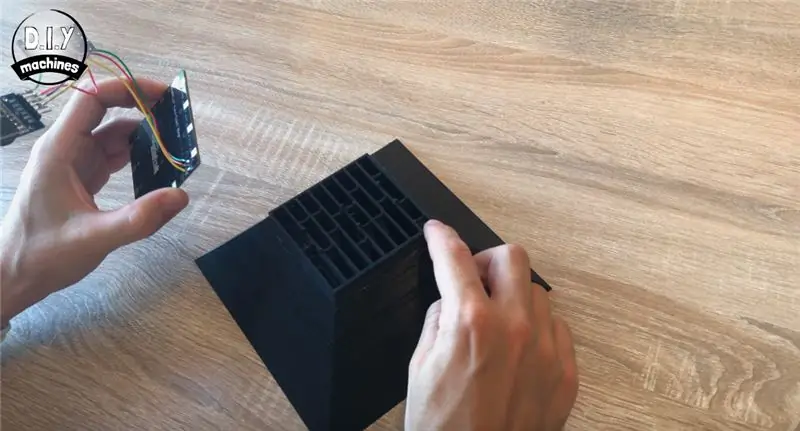

Сіз Neomatrix -тің ортасында бірнеше тесік бар екенін байқайсыз. Бұл басылған бөліктегі алты түйреуішке сәйкес келуі керек. Біз оның дұрыс орнатылуын қамтамасыз етуіміз керек - сымдары бекітілген Neomatrix бұрышын жарықтың ең кіші кірісі бар басылымның бұрышында орналастыру керек, мен оны жоғарыдағы екінші суретте көрсетемін..
Ілмектерді бекітіп қою үшін шығыңқы түйірлерге ыстық еріген желімнің бірнеше түрін қолданыңыз.
9 -қадам: Тұғырды басып шығарыңыз

Енді сағат тұғырының бөлігін басып шығарыңыз. Қаласаңыз, оны басқа түспен басып шығаруға болады. Мен контраст үшін ақ түсте жасадым.
10 -қадам: Электрониканы орналастырыңыз және бекітіңіз
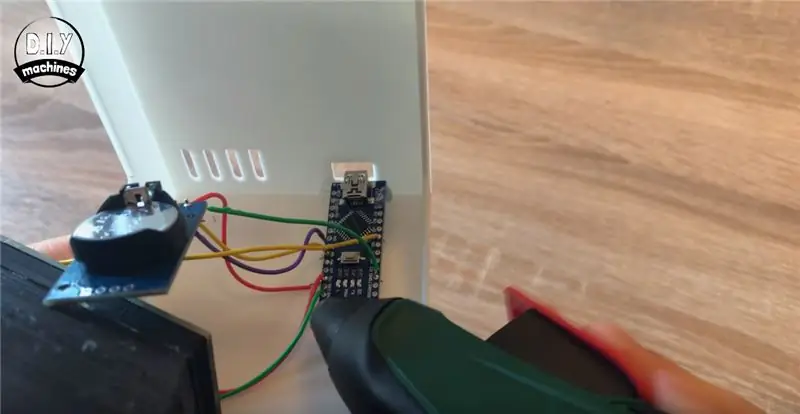

Біз басқа электронды компоненттерді (нано және РТЖ) сағаттың артқы жағына бекітпес бұрын осы корпустың артқы жағына жабыстыруымыз керек. Arduino -дан бастаңыз. Сіз Arduino Nano бекітілгеннен кейін, оны қосу үшін USB кабелін USB портына қосуға болатынына сенімді болуыңыз керек. Бұл үшін тесік бар.
Содан кейін DS3231 RTC дәл осылай жапсырылуы мүмкін.
11 -қадам: Тұғыр мен негізгі корпусты бекітіңіз
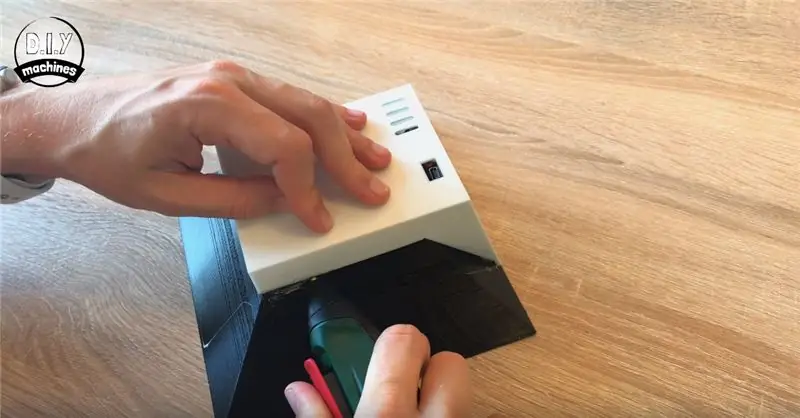
Келесі - тіректі бекіту. Дәл жоғары көтерілу үшін сіз сағат тілінің алдында көруге болатын әріптерді қолдана аласыз! Оны артқы жағына қойып, желім пистолетін қайтадан шығарып, орнына бекітіңіз.
USB портына артқы жағындағы тесік арқылы қалай қол жеткізуге болатынына назар аударыңыз - егер сіз оны пайдалана алмасаңыз, стендті бекітпес бұрын оны түзеткіңіз келеді.
12 -қадам: Диффузорды орнату


Калькулятордың өлшемін қиып алу үшін, Сағатты бір параққа жатқызыңыз (оны бұрыштардың бірімен астарлап қойыңыз) және қалған екі жағын сызыңыз. Содан кейін бұл пішінді кесіңіз, бірақ сызықтың ішін кесіңіз, біз калька қағаздың сағат тілінен үлкен болғанын қаламаймыз, немесе ол кейінірек сағат беттерін өзгертуге кедергі келтіреді.
Сағат корпусының бұрыштарына кішкене желім жағыңыз, содан кейін оларға қадағалау қағазын қойыңыз. Желімді орнатып жатқанда, парақты бұрыштың арасына созып, парақтағы әжімдерді азайтыңыз.
13 -қадам: Әзірге жылдам тест
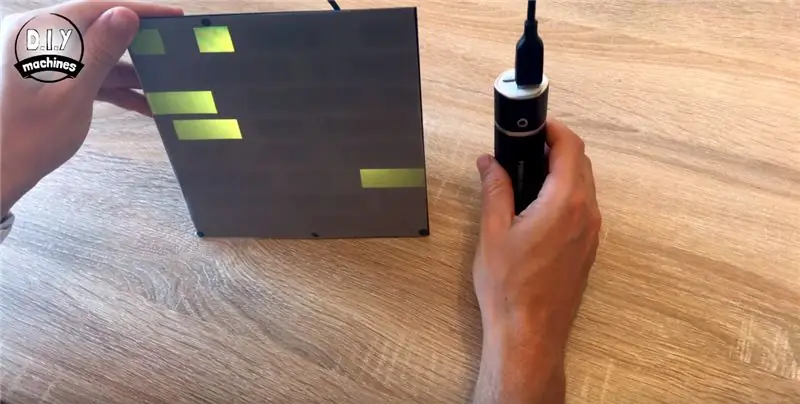
Осы сәтте мен USB батареясын пакетке қостым, бәрі әлі де жұмыс істеп тұрғанын тексеру үшін, менікі жақсы болды.
14 -қадам: Сағаттың бетін басып шығарыңыз және позицияға қойыңыз

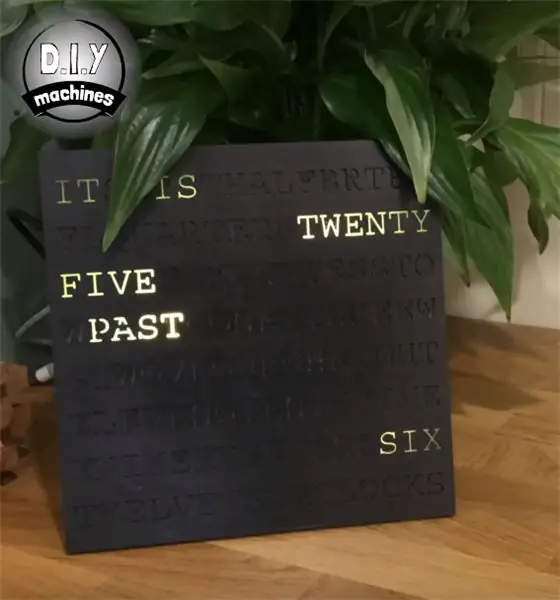
Енді бізге сағатты басты корпустың алдыңғы жағына басып шығарып, сырғыту керек. Бұл сияқты оңай.:)
15 -қадам: Өз бетіңізді басып шығарыңыз
Егер сіз сағатты реттегіңіз келсе, сіз өзіңіздің стильдендірілген сағатыңызды жасай аласыз. Сіз пластмассаның бірнеше түстерін қолдана аласыз, оны ағаштан жинай аласыз немесе қараңғы бояумен жарқыраған жылтырмен жаба аласыз. Сіздің талғамыңызға не қажет болса, соны алыңыз!
Егер сіз өзіңіздің бет -әлпетіңізді жасағыңыз келсе, онда өлшемдерді көрсететін сызба қоса беріледі, оған оны сағаттың алдыңғы жағына бекітуге көмектесу қажет.
Ұсынылған:
Бірфазалы инверторды қалай құрастыруға және енгізуге болады: 9 қадам

Бірфазалы инверторды қалай құрастыруға және енгізуге болады: Бұл нұсқаулық Dialog GreenPAK ™ CMIC-ті электрлік электроникада қолдануды зерттейді және әр түрлі басқару әдістерін қолдана отырып, бір фазалы инвертордың енгізілуін көрсетеді. Q анықтау үшін әр түрлі параметрлер қолданылады
EZ -Пеликан - берік, құрастыруға және басқаруға оңай радио басқару ұшағы: 21 қадам (суреттермен)

EZ-Пеликан-берік, құрастыруға және басқаруға оңай радио басқару ұшағы: Бұл нұсқаулықта мен сізге EZ-пеликанды қалай салу керектігін көрсетемін! Бұл мен басқарған радио арқылы басқарылатын ұшақ. Оның негізгі ерекшеліктері: Өте берік - көптеген апаттарды шеше алады, оңай құрастырылады, арзан ұшуға болады! Оның кейбір бөліктері шабыттандырады
Autodesk EAGLE көмегімен схемаларды қалай құрастыруға және ПХД құруға болады: 9 қадам

Autodesk EAGLE көмегімен тізбектерді қалай жобалауға және ПХД құруға болады: ПХД (Басып шығарылған тақталар) жобалауға және жасауға көмектесетін CAD (Компьютерлік Дизайн) бағдарламалық жасақтамасының көптеген түрлері бар, олардың көпшілігі істемейді. оларды қалай қолдану керектігін және не істей алатынын нақты түсіндірмеңіз. Мен көп нәрсені қолдандым
DIY MusiLED, Windows және Linux бір рет басу арқылы синхронды музыкалық жарықдиодты шамдар (32 биттік және 64 биттік). Қайта құру оңай, пайдалану оңай, портқа оңай: 3 қадам

DIY MusiLED, Windows және Linux бір рет басу арқылы синхронды музыкалық жарықдиодты шамдар (32 биттік және 64 биттік). Қайта құру, пайдалану оңай, портқа оңай. Бұл жоба Arduino тақтасына 18 жарықдиодты (6 қызыл + 6 көк + 6 сары) қосуға және компьютердің дыбыстық картасының нақты уақыттағы сигналдарын талдауға және оларды таратуға көмектеседі. жарық диодтары оларды соққы әсеріне қарай жарықтандырады (тұзақ, биік қалпақ, соққы)
Жауынгерлік роботты қалай құрастыруға және жасауға болады: 11 қадам (суреттермен)

Жауынгерлік роботты қалай құрастыруға және құруға болады: *ЕСКЕРТУ: Battlebots эфирге қайта оралғандықтан, бұл нұсқаулық көп тартады. Мұндағы ақпараттың көп бөлігі әлі де жақсы болғанымен, соңғы 15 жылда спортта біраз өзгеріс болғанын біліңіз*Жауынгерлік роботтар
